Överföring av filer
Det finns två sätt att ladda upp filer i Geometra. Antingen via knappen Ladda upp fil i verktygsfältet eller genom att dra och släppa filer till appen.
Ladda upp en fil
Med knappen Ladda upp fil kan du bara välja en fil i taget. När en fil har markerats har du möjlighet att lägga till en beskrivning och anteckningar i filen direkt vid uppladdningen. Detta gör det enklare att direkt sortera dina filer när du lägger till dem i projektet. Filen laddas upp till den markerade sökvägen.
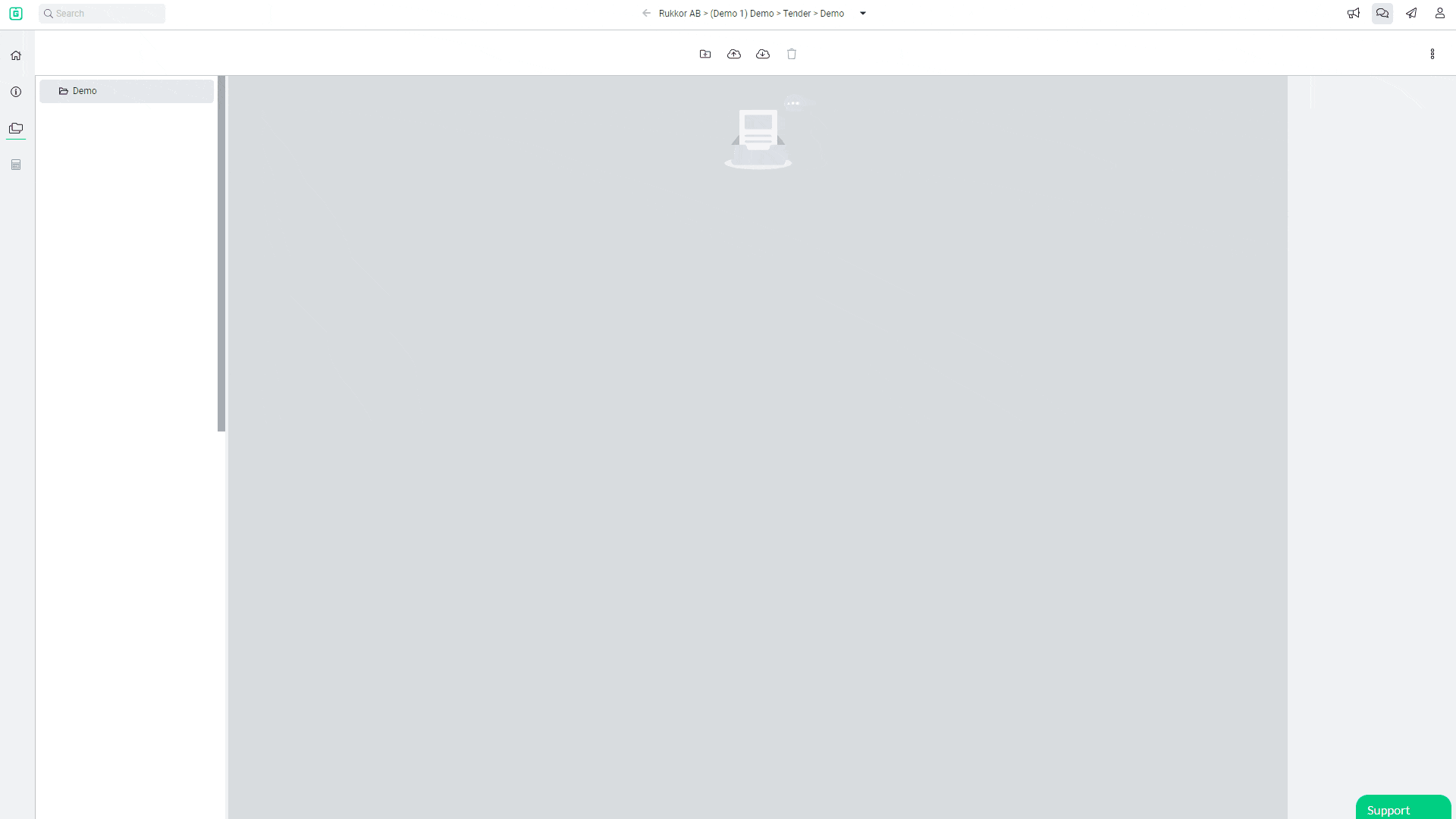
Drag ’n’ drop
Om du vill ladda upp flera filer samtidigt kan du använda Drag ´n´ drop till Geometra från din enhet. Välj först vilken mapp du vill att filerna ska laddas upp till och dra sedan in dem. Du kommer inte att kunna lägga till en beskrivning eller anteckningar vid uppladdningen av dessa filer. Men du kan alltid lägga till det senare via egenskapsfönstret till höger genom att markera filen.
Geometra stödjer inte uppladdning av en hel mapp, utan du måste välja innehållet i mappen som du vill ladda upp.
Öppna filer
När du väljer en fil visas förhandsgranskningen för filen på Driven. Om du vill öppna filen för beräkning använder du antingen knappar i verktygsfältet eller dubbelklickar direkt på filen i trädet.


.svg)